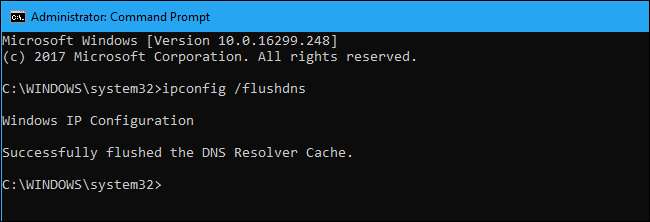
DNS를받은 적이 있습니까? 웹을 탐색하는 동안 오류 ,하지만 같은 네트워크의 다른 컴퓨터가 제대로 작동합니까? 문제를 해결하려면 컴퓨터의 DNS 캐시를 지워야 할 가능성이 높습니다.
이 수정은 다음에도 필요할 수 있습니다. DNS 서버 변경 , 컴퓨터가 DNS 이미 캐시 된 주소를 사용하는 것이 아니라 웹 사이트의 IP 주소를위한 서버입니다.
DNS 캐시 지우기
관리자 권한으로 명령 프롬프트 창을 엽니 다. 이렇게하려면 시작 메뉴를 열고 검색 상자에 "명령 프롬프트"를 입력하고 결과에서 명령 프롬프트 바로 가기를 마우스 오른쪽 단추로 클릭 한 다음 "관리자 권한으로 실행"명령을 선택합니다.
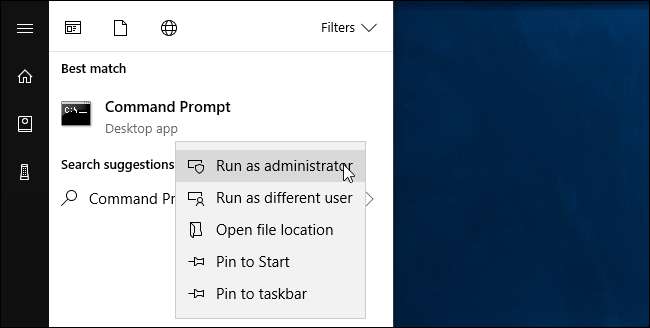
프롬프트에서 다음 명령을 입력하고 Enter 키를 누릅니다.
ipconfig / flushdns
이 명령은 Windows 10, 8, 7, Vista 및 XP를 포함한 모든 버전의 Windows에서 작동합니다.
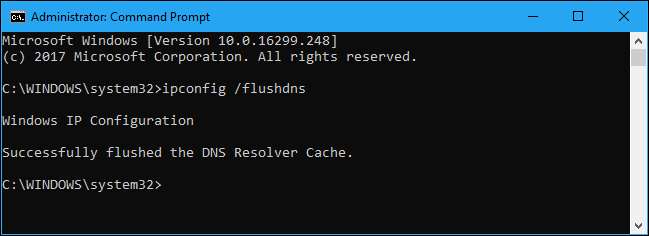
이 명령을 실행하면 일반적으로 모든 문제가 해결됩니다. 그러나 일부 응용 프로그램에는 여전히 문제가 발생하는 경우 삭제해야하는 자체 DNS 캐시가있을 수 있습니다. 예를 들어 Firefox에는 자체 내부 DNS 캐시가 있으므로 Firefox에서 문제가 발생하는 경우이를 닫았다가 다시 열거 나 브라우저 설정을 지우는 것이 좋습니다.
DNS 서비스 다시 시작
이전 버전의 Windows에서는 DNS 캐싱을 처리하는 DNS 클라이언트 시스템 서비스를 다시 시작할 수도 있습니다. Windows 10 및 8에서는이 기능이 불가능하므로이 서비스를 중지하고 시작할 수 없습니다. 시도하면 오류 메시지 만 표시됩니다. 그러나 Windows 7, Vista 및 XP에서는이 작업을 수행 할 수 있습니다.
이전 버전의 Windows를 사용하는 경우 이미 열어 놓은 관리자 명령 프롬프트 창에서 바로이 작업을 수행 할 수 있습니다. 다음 명령을 차례로 실행하십시오.
net stop dnscache net start dnscache

문제가 있고 Windows 10에서이 서비스를 다시 시작해야한다고 생각하는 경우 언제든지 컴퓨터를 재부팅 할 수 있습니다. 이렇게하면 DNS 클라이언트 서비스와 컴퓨터의 다른 모든 소프트웨어가 다시 시작됩니다.







